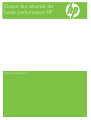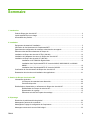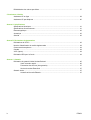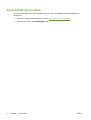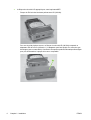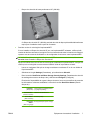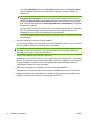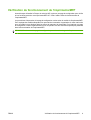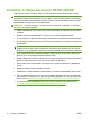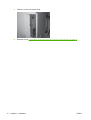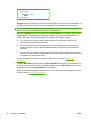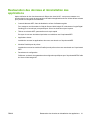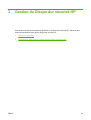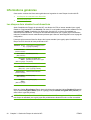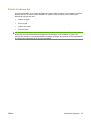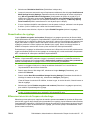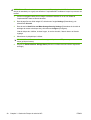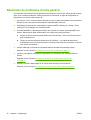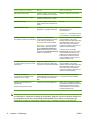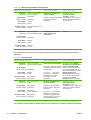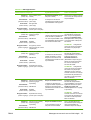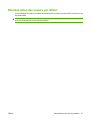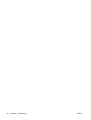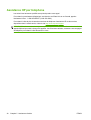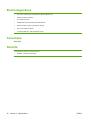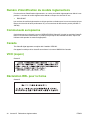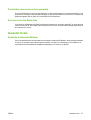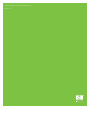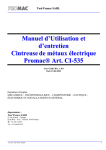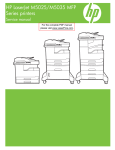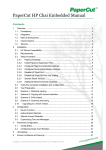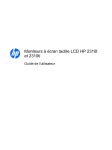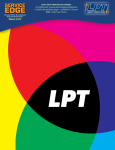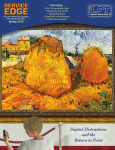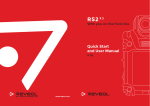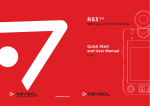Download HP High-Performance Secure Hard Disk Setup Guide
Transcript
Disque dur sécurisé de haute performance HP Manuel d'installation Disque dur sécurisé de haute performance HP Manuel d'installation © 2008 Copyright Hewlett-Packard Development Company, L.P. Il est interdit de reproduire, adapter ou traduire ce manuel sans autorisation expresse par écrit, sauf dans les cas permis par les lois régissant les droits d'auteur. Les informations contenues dans ce document sont sujettes à modification sans préavis. Les seules garanties concernant les produits et services HP sont énoncées dans la garantie qui accompagne ces produits et services. Rien en ceci ne devra être interprété comme constituant une garantie supplémentaire. HP ne pourra être tenue pour responsable des erreurs techniques et rédactionnelles ou des omissions présentes dans ce document. Produits concernés : J8018A/J8019A Edition 1, 6/2008 Microsoft®, Windows® et Windows Vista™ sont des marques déposées aux Etats-Unis de Microsoft Corporation. NetWare® et Novell® sont des marques déposées de Novell Corporation. IBM® est une marque déposée d'International Business Machines Corp. Ethernet est une marque déposée de Xerox Corporation. Adobe® et PostScript® sont des marques d'Adobe Systems, Incorporated. UNIX® est une marque déposée de The Open Group. Sommaire 1 Introduction Produits Disque dur sécurisé HP ......................................................................................................... 2 Imprimantes/MFP pris en charge ......................................................................................................... 3 Accessibilité des produits ..................................................................................................................... 4 2 Installation Equipement nécessaire à l'installation ................................................................................................. 5 Vérification du fonctionnement de l'imprimante/MFP ........................................................................... 9 Paramètres de configuration de remarque et données de sauvegarde ............................................. 10 Effacement des données existantes du disque dur ............................................................................ 11 Installation du Disque dur sécurisé HP EIO (J8018A) ........................................................................ 12 Installation de l'adaptateur de verrou du Disque dur sécurisé HP ..................................................... 13 Installation du Disque dur sécurisé HP (J8018A) ............................................................................... 15 Installation du HP DS9250c digital sender ........................................................................ 15 Installation dans l'imprimante/MFP HP LaserJet M4345, M5025/M5035, ou M9040/ M9050 ................................................................................................................................ 16 Installation dans l'imprimante/MFP HP LaserJet CM3530 ................................................ 18 Confirmation du fonctionnement de Disque dur sécurisé HP ............................................................. 19 Restauration des données et réinstallation des applications ............................................................. 21 3 Gestion du Disque dur sécurisé HP Informations générales ....................................................................................................................... 24 Les disques durs standard sont désactivés ....................................................................... 24 Priorité du disque dur ......................................................................................................... 25 Réinitialisation, désactivation ou effacement du Disque dur sécurisé HP .......................................... 26 Réinitialisation du Disque dur sécurisé HP ........................................................................ 26 Désactivation du cryptage ................................................................................................. 27 Effacement sécurisé de l'espace de stockage ................................................................... 27 4 Dépannage Résolution de problèmes d'ordre général .......................................................................................... 30 Messages du panneau de commande ............................................................................................... 31 Messages de la page de configuration de l'imprimante ..................................................................... 31 Messages concernant le serveur Web intégré ................................................................................... 33 FRWW iii Réinitialisation des valeurs par défaut ................................................................................................ 37 5 Assistance clientèle Assistance HP en ligne ...................................................................................................................... 39 Assistance HP par téléphone ............................................................................................................. 40 Annexe A Spécifications Spécifications électriques ................................................................................................................... 41 Spécifications d'environnement .......................................................................................................... 41 Electromagnétique ............................................................................................................................. 42 Acoustique .......................................................................................................................................... 42 Sécurité .............................................................................................................................................. 42 Annexe B Déclarations réglementaires Déclarations de la FCC ...................................................................................................................... 43 Numéro d'identification du modèle réglementaire .............................................................................. 44 Communauté européenne .................................................................................................................. 44 Canada ............................................................................................................................................... 44 VCCI (Japon) ...................................................................................................................................... 44 Déclaration RRL pour la Corée .......................................................................................................... 44 Annexe C Garantie Déclaration de garantie limitée Hewlett-Packard ............................................................................... 45 Votre revendeur agréé ....................................................................................................... 46 Facturation des services (hors garantie) ........................................................................... 47 Services hors des Etats-Unis ............................................................................................. 47 Garantie locale ................................................................................................................................... 47 Australie et Nouvelle-Zélande ............................................................................................ 47 iv FRWW 1 Introduction Le produit Disque dur sécurisé HP est doté d'une fonction de cryptage matériel pour sécuriser les données statiques sensibles pouvant faire l'objet de tâches d'impression, de numérisation et de copie sur des périphériques d'impression à fonction simple et multiple. Le Disque dur sécurisé HP utilise la norme de cryptage avancée (AES), et est équipé de fonctions de gain de temps versatiles et de fonctionnalités robustes. Le Disque dur sécurisé HP inclut les fonctions suivantes : ● Simple à installer et à configurer. ● Géré grâce au Serveur Web intégré HP ou au HP Web Jetadmin. ● Utilise un cryptage matériel du disque entier assurant sécurité et performance. ● Utilise une clé générée automatiquement de manière aléatoire ou une clé définie manuellement par l'utilisateur. ● Verrouillé dans l'imprimante/MFP dans laquelle il est installé. ATTENTION : Une fois que le Disque dur sécurisé HP est verrouillé dans l'imprimante/MFP, il est impossible de lire les données stockées si vous les déplacez de l'imprimante/MFP. Les disques durs secondaires (EIO ou internes) installés sur l'imprimante/MFP sont automatiquement désactivés après l'installation du Disque dur sécurisé HP. L'installation du Disque dur sécurisé HP requiert habituellement les opérations suivantes : ● Copie de sauvegarde pour toute donnée des disques durs standard (non cryptés) à conserver. ● Effacement sécurisé des disques durs standard (non cryptés). ● Installation du Disque dur sécurisé HP. ● Restauration des données, puis réinstallation de toute application tierce. Pour obtenir des instructions détaillées, reportez-vous à la section Installation à la page 5. FRWW 1 Produits Disque dur sécurisé HP 2 Nom de produit Référence Disque dur sécurisé de haute performance HP J8018A Disque dur EIO sécurisé de haute performance HP (adaptateur de verrou Disque dur sécurisé HP) J8019A Chapitre 1 Introduction FRWW Imprimantes/MFP pris en charge Tableau 1-1 Imprimantes/MFP pris en charge Imprimante HP/numéro de modèle MFP Produit Disque dur sécurisé HP disponible HP LaserJet CP3525, CM4730, CM6030, CM6040, M3027, M3035 Disque dur EIO sécurisé de haute performance HP (J8019A) HP LaserJet CM3530, DS9250c, M4345, M5025/M5035, M9040/M9050 Disque dur sécurisé de haute performance HP (J8018A) Disque dur EIO sécurisé de haute performance HP (J8019A) FRWW Imprimantes/MFP pris en charge 3 Accessibilité des produits Pour plus d'informations sur notre engagement en faveur de l'accessibilité des produits Disque dur sécurisé HP : 4 ● Consultez le site Web HP à l'adresse suivante : http://www.hp.com/accessibility. ● Envoyez un e-mail à : [email protected]. Chapitre 1 Introduction FRWW 2 Installation Les informations de cette section décrivent l'installation du Disque dur sécurisé HP sur votre imprimante/ MFP compatible. Une fois installé, utilisez le Serveur Web intégré HP (ou HP Web Jetadmin) pour gérer le Disque dur sécurisé HP. ATTENTION : Votre Disque dur sécurisé HP contient des composants électroniques qui peuvent être endommagés par l’électricité statique transmise par décharge électrostatique (ESD). Pour protéger les composants, touchez fréquemment l'une des surfaces métalliques de l’imprimante afin de décharger l'électricité statique que vous pouvez accumuler. Un bracelet de mise à la terre ou un dispositif similaire peut également s'avérer utile. Manipulez toujours le périphérique avec le plus grand soin, en évitant tout contact avec les composants électroniques et les circuits. ● Equipement nécessaire à l'installation ● Vérification du fonctionnement de l'imprimante/MFP ● Paramètres de configuration de remarque et données de sauvegarde ● Effacement des données existantes du disque dur ● Installation du Disque dur sécurisé HP EIO (J8018A) ● Installation de l'adaptateur de verrou du Disque dur sécurisé HP ● Installation du Disque dur sécurisé HP (J8018A) ● Confirmation du fonctionnement de Disque dur sécurisé HP ● Restauration des données et réinstallation des applications Equipement nécessaire à l'installation ● Un produit imprimante/MFP HP doté d'un emplacement EIO ou d'une baie de disque dur disponible prenant en charge un Disque dur sécurisé HP. Pour obtenir la liste des imprimantes, MFP et expéditeurs numériques pris en charge, reportez-vous à la section Tableau 1-1 Imprimantes/MFP pris en charge à la page 3. L'imprimante/MFP HP doit fonctionner correctement. Au besoin, reportez-vous aux manuels d'installation ou de configuration fournis pour assembler et tester l'imprimante/MFP. FRWW Equipement nécessaire à l'installation 5 ● Le Disque dur sécurisé HP approprié pour votre imprimante/MFP. ◦ Disque dur EIO sécurisé de haute performance HP (J8019A). Pour une sécurité physique accrue, ce Disque dur sécurisé HP (J8019A) comprend un adaptateur EIO de verrou (référence 1). L'adaptateur peut être équipé d'un verrou de type Kensington (avec ou sans câble). Contactez le Groupe des produits informatiques Kensington pour plus d'informations à propos d'un verrou compatible. 6 Chapitre 2 Installation FRWW ◦ Disque dur sécurisé de haute performance HP (J8018A). Ce Disque dur sécurisé HP (J8018A) possède des rails de disque préinstallés habituellement requis pour l'installation dans la porte du formateur. ● Dernière version du micrologiciel imprimante/MFP. Si vous installez un Disque dur sécurisé HP sur une imprimante/MFP existante, vérifiez qu'elle contient la dernière version du micrologiciel. Pour les instructions de mise à niveau du micrologiciel, reportez-vous aux manuels d'utilisation ou de configuration fournis avec votre imprimante/MFP. REMARQUE : Si le micrologiciel de l'imprimante/MFP nécessite une mise à niveau, faites-le tout de suite avant d'installer le Disque dur sécurisé HP. Après avoir effectué la mise à niveau du micrologiciel et redémarré l'imprimante/MFP, vous pouvez vérifier que le micrologiciel est correctement installé à l'aide de la procédure suivante : ◦ Lancez un navigateur Web pris en charge et saisissez une adresse IP ou le nom d'hôte de l'imprimante/MFP. ◦ Sélectionnez l'onglet Settings (Paramètres), puis sélectionnez Sécurité. ◦ Dans la section Hard Drive and Mass Storage Security Settings (Paramètres de sécurité de stockage de masse et de disque dur), sélectionnez Configure (Configurer). En raison de l'impossibilité de crypter le disque dur actuel, nous vous conseillons de consulter les informations suivantes semblables à celles de la section Hard Drive Status (Etat du disque dur) : Hard Disk : (Disque dur) Serial Number : (Numéro de série) Drive Status : (Etat du lecteur) Encryption Status : (Etat du cryptage) FRWW Internal (Not encryptable) (Interne (cryptage impossible)) ABCDE1234567890abcde Enabled (Activé) Not supported (Pas pris en charge) Equipement nécessaire à l'installation 7 Les champs Hard Disk (Disque dur), Drive Status (Etat du lecteur) et Encryption Status (Etat du cryptage) indiquent que le micrologiciel peut prendre en charge le Disque dur sécurisé HP. REMARQUE : Après la mise à niveau du micrologiciel, la case Automatically enable encryption when powered on (Activer automatiquement le cryptage lors de la mise sous tension) est cochée par défaut. Afin de définir manuellement un mot de passe pour le lecteur, sélectionnez Manually Specify Drive Password (Définir manuellement un mot de passe pour le lecteur) dans les sélections HP Encrypted Hard Drive Configuration (Configuration de disque dur crypté HP). Une fois installé, le Disque dur sécurisé HP se verrouille automatiquement sur l'imprimante/ MFP. En raison du cryptage de toutes les données du Disque dur sécurisé HP, il est impossible de les lire si elles sont déplacées de l'imprimante/MFP. Vous pouvez quitter le Serveur Web intégré HP une fois que vous avez vérifié la mise à niveau du micrologiciel. ● Dernière version du micrologiciel HP Web Jetadmin. Si vous installez un Disque dur sécurisé HP sur une imprimante/MFP existante, et que vous utilisez HP Web Jetadmin, vérifiez que la dernière version est installée. REMARQUE : Si HP Web Jetadmin nécessite une mise à niveau, faites-le tout de suite avant d'installer le Disque dur sécurisé HP. Les versions plus anciennes de HP Web Jetadmin ne prennent pas en charge le Disque dur sécurisé HP. ● Verrous et/ou câbles de type Kensington (optionnel). L'adaptateur de verrou EIO HP utilise un verrou optionnel de type Kensington (avec ou sans câble). De plus, la plupart des formateurs d'imprimante/MFP peuvent être équipés d'un verrou optionnel de type Kensington. Contactez le Groupe des produits informatiques Kensington pour plus d'informations à propos d'un verrou compatible. ● Manuels de configuration ou d'utilisation fournis avec votre imprimante/MFP. Ces manuels vous seront très utiles lors du processus d'installation du Disque dur sécurisé HP. ● 8 Modules de polices et toute application tierce installés sur le(s) disque(s) dur(s) standard (non crypté(s)). Ils doivent être réinstallés sur le Disque dur sécurisé HP. Chapitre 2 Installation FRWW Vérification du fonctionnement de l'imprimante/MFP Avant d'essayer d'installer le Disque dur sécurisé HP, imprimez une page de configuration pour vérifier le bon fonctionnement de votre imprimante/MFP HP. Celle-ci affiche l'état de fonctionnement de l'imprimante/MFP. Les procédures d'impression de la page de configuration varient selon le modèle de l'imprimante/MFP. Pour la plupart des modèles disposant d'un panneau de commande, l'organisation du menu est fournie pour vous aider à vous déplacer dans les menus du panneau de commande. Pour imprimer une page de configuration, utilisez l'organisation du menu ou reportez-vous aux instructions spécifiques présentes dans la documentation de l'imprimante/MFP. REMARQUE : Le nom de la page de configuration peut varier selon le type de l'imprimante. FRWW Vérification du fonctionnement de l'imprimante/MFP 9 Paramètres de configuration de remarque et données de sauvegarde Effectuez une copie de sauvegarde pour toute donnée dont vous avez besoin, stockée sur des disques durs standard (non cryptés), puisque le Disque dur sécurisé HP est le seul à fonctionner. Après l'installation, restaurez les données sur votre Disque dur sécurisé HP. Toute application tierce, les polices (y compris les polices spécialisées) et les modules Postscript doivent en outre être réinstallés. Les paramètres de configuration ont été effacés et nous vous conseillons donc de les écrire avant d'installer le Disque dur sécurisé HP. Les informations dont vous pouvez avoir besoin comprennent : ● Carnet d'adresses, listes de distribution et liste d'utilisateurs agréés stockée sur un MFP Sauvegardez ces informations à l'aide du Serveur Web intégré HP en sélectionnant l'onglet Envoi digital et Import/Export. Suivez les instructions pour exporter. (Vous pouvez importer les données dans le nouveau Disque dur sécurisé HP.) ● Tâches en mémoire, personnelle et de copie rapide stockées sur un MFP Imprimez et numérisez les tâches, puis envoyez-les à nouveau à l'imprimante/MFP. Pour imprimer une liste de toutes les tâches en mémoire, sélectionnez Imprimer une liste dans l'application de stockage de tâches dans le panneau de contrôle. ● Applications tierces Assurez-vous d'avoir les fichiers sources pour pouvoir réinstaller les applications dans l'imprimante/MFP. ● Modules PostScript et de polices Assurez-vous d'avoir les fichiers sources pour pouvoir réinstaller les modules PostScript et de polices dans l'imprimante/MFP. ● Serveur Web intégré HP Paramètres de configuration Imprimez ou notez tout paramètre de configuration dont vous aurez besoin. 10 Chapitre 2 Installation FRWW Effacement des données existantes du disque dur Avant d'installer le Disque dur sécurisé HP, nous vous conseillons d'effacer de manière sécurisée les données du disque dur EIO existant ou des lecteurs de disques durs internes une fois qu'une de ces deux procédures est terminée : ● Remplacez un disque dur non crypté existant (soit EIO soit interne) par un Disque dur sécurisé HP. ● Installez un Disque dur sécurisé HP dans une imprimante/MFP contenant un second disque dur (non crypté). Si ce second disque dur reste dans l'imprimante/MFP, il est désactivé et inaccessible. REMARQUE : Vous ne pouvez pas accéder au second disque dur (non crypté) après avoir installé le Disque dur sécurisé HP. Cependant, si le Disque dur sécurisé HP est réinitialisé et ensuite supprimé de l'imprimante/MFP, le second disque dur (non crypté) est à nouveau accessible. ATTENTION : Assurez-vous d'avoir effectué une copie de sauvegarde pour toute donnée dont vous avez besoin avant d'effacer le contenu du second disque dur (non crypté). Reportez-vous aux guides d'utilisation de l'imprimante/MFP pour plus d'informations concernant l'effacement du contenu du disque dur en toute sécurité. Consultez Effacement sécurisé de l'espace de stockage à la page 27 pour plus d'informations concernant l'utilisation de l'option Secure storage erase (Effacement sécurisé de l'espace de stockage) du Serveur Web intégré HP. FRWW Effacement des données existantes du disque dur 11 Installation du Disque dur sécurisé HP EIO (J8018A) A l'aide de cette section, installez le Disque dur EIO sécurisé de haute performance HP (J8019A). ATTENTION : Assurez-vous d'avoir effectué une copie de sauvegarde pour toute donnée, que vous devez garder, contenue sur les disques durs non cryptés. A l'aide de l'option Effacement sécurisé de l'espace de stockage ou d'une application similaire, effacez le contenu des disques durs non cryptés standard avant leur suppression ou leur désactivation. REMARQUE : Avant de commencer, munissez-vous des manuels de configuration ou d'utilisation fournis avec votre imprimante/MFP. 1. Mettez l’imprimante/MFP hors tension, puis coupez l'alimentation et débranchez tous les câbles d'interface. 2. Retirez le capot de l'imprimante/MFP, au besoin, pour accéder à l'emplacement EIO. 3. Si vous remplacez un disque dur EIO existant, retirez les deux vis de maintien et enlevez la plaque. 4. Si vous installez un Disque dur sécurisé HP EIO pour la première fois, recherchez un emplacement EIO disponible. REMARQUE : Si plusieurs emplacements EIO sont disponibles, vous pouvez généralement installer la carte du disque dans n'importe quel emplacement EIO. Reportez-vous aux manuels d'utilisation ou de configuration fournis avec votre imprimante/MFP pour connaître les restrictions. 5. Si l'emplacement libre est recouvert d'une plaque, retirez les deux vis de maintien ainsi que la plaque. (Les vis et la plaque peuvent être mises au rebut.) 6. Alignez le Disque dur sécurisé HP EIO au moyen des rails de guidage de l'emplacement, faites-le glisser vers l'intérieur jusqu'à ce qu'il soit calé au fond de l'emplacement. 7. Serrez chacune des vis de maintien, l'une après l'autre, jusqu'à les visser à fond. (Ne pas trop serrer.) 8. Replacez le capot de l'imprimante/MFP, au besoin. 9. Rebranchez les câbles d'interface et d'alimentation, puis mettez l’imprimante/MFP sous tension. 10. Pour une sécurité physique accrue, vous pouvez installer l'adaptateur de verrou du Disque dur sécurisé HP EIO, à utiliser avec un verrou de type Kensington optionnel. Pour plus d'instructions, reportez-vous à Installation de l'adaptateur de verrou du Disque dur sécurisé HP à la page 13. 11. Si vous n'installez pas l'adaptateur de verrou du Disque dur sécurisé HP, reportez-vous à Confirmation du fonctionnement de Disque dur sécurisé HP à la page 19. 12 Chapitre 2 Installation FRWW Installation de l'adaptateur de verrou du Disque dur sécurisé HP Pour installer l'adaptateur de verrou du Disque dur sécurisé HP (à utiliser avec un verrou de type Kensington optionnel), procédez comme suit : FRWW 1. Placez l'adaptateur de verrou fourni sur le Disque dur sécurisé HP EIO. 2. Installez le verrou optionnel de type Kensington acheté à cet effet. (Le verrou n'est pas fourni avec l'adaptateur de verrou EIO.) Installation de l'adaptateur de verrou du Disque dur sécurisé HP 13 14 3. Fermez le verrou puis retirez la clé. 4. Reportez-vous à Confirmation du fonctionnement de Disque dur sécurisé HP à la page 19. Chapitre 2 Installation FRWW Installation du Disque dur sécurisé HP (J8018A) A l'aide de la section appropriée, installez le Disque dur sécurisé de haute performance HP (J8018A). REMARQUE : Avant de lancer la procédure d'installation, munissez-vous des manuels d'utilisation ou de configuration fournis avec votre imprimante/MFP. ● Installation du HP DS9250c digital sender ● Installation dans l'imprimante/MFP HP LaserJet M4345, M5025/M5035, ou M9040/M9050 ● Installation dans l'imprimante/MFP HP LaserJet CM3530 Installation du HP DS9250c digital sender ATTENTION : Assurez-vous d'avoir effectué une copie de sauvegarde pour toute donnée, que vous devez garder, contenue sur les disques durs non cryptés. A l'aide de l'option Effacement sécurisé de l'espace de stockage ou d'une application similaire, effacez le contenu des disques durs non cryptés standard avant leur suppression ou leur désactivation. 1. Eteignez l’expéditeur numérique, puis débranchez tous les câbles d'interface et d'alimentation. 2. Localisez le formateur derrière l'expéditeur numérique puis desserrez les deux vis à serrage à main. (Reportez-vous aux manuels d'utilisation ou de configuration fournis avec votre expéditeur numérique pour connaître l'endroit spécifique du formateur.) 3. Retirez le formateur de l'expéditeur numérique et posez-le sur une surface propre, plate et reliée à la terre, en positionnant le formateur de manière à pouvoir accéder au clapet de la boîte. 4. Ouvrez le clapet du formateur. Le disque dur est attaché à l'intérieur de la boîte du formateur. 5. FRWW Si vous remplacez un disque dur interne existant, procédez comme suit : a. Débranchez les câbles d'alimentation et de données du disque dur. b. Appuyez sur le loquet en plastique noir, situé sur la gauche du disque dur, vers l'intérieur pour le détacher (référence 1). c. Faites glisser le disque dur pour le sortir de son emplacement. Installation du Disque dur sécurisé HP (J8018A) 15 6. Faites glisser le nouveau Disque dur sécurisé HP dans l'emplacement de la porte de la cage du formateur en vous assurant que le loquet en plastique noir est maintenu fermement. 7. Branchez les câbles d'alimentation et de données. 8. Fermez la porte de la cage en vous assurant qu'elle est bien verrouillée au formateur. 9. Alignez soigneusement la carte du formateur puis refaites la glisser dans l'expéditeur numérique. 10. Serrez les vis de serrage à main. 11. Rebranchez les câbles d'interface et d'alimentation puis mettez l’expéditeur numérique sous tension. 12. Reportez-vous à Confirmation du fonctionnement de Disque dur sécurisé HP à la page 19. Installation dans l'imprimante/MFP HP LaserJet M4345, M5025/M5035, ou M9040/M9050 ATTENTION : Assurez-vous d'avoir effectué une copie de sauvegarde pour toute donnée, que vous devez garder, contenue sur les disques durs non cryptés. A l'aide de l'option Effacement sécurisé de l'espace de stockage ou d'une application similaire, effacez le contenu des disques durs non cryptés standard avant leur suppression ou leur désactivation. 1. Mettez l’imprimante/MFP hors tension, puis coupez l'alimentation et débranchez tous les câbles d'interface. 2. Recherchez et retirez le capot du formateur, au besoin. 3. Ouvrez le clapet du formateur. Le disque dur est attaché à l'intérieur de la boîte du formateur. (Reportez-vous aux manuels d'utilisation ou de configuration fournis avec votre imprimante/MFP pour connaître l'endroit spécifique de la porte du formateur.) 16 Chapitre 2 Installation FRWW 4. Si vous remplacez un disque dur interne existant, procédez comme suit : a. Débranchez soigneusement les câbles d'alimentation et de données du disque dur (référence 1). b. Appuyez sur le loquet en plastique noir, situé sur la gauche du disque dur, vers l'intérieur pour le détacher (référence 2). c. Faites glisser le disque dur pour le sortir de son emplacement. 2 FRWW 5. Faites glisser le nouveau Disque dur sécurisé HP dans l'emplacement de la porte de la cage du formateur en vous assurant que le loquet en plastique noir situé sur la gauche est maintenu fermement. 6. Branchez les câbles d'alimentation et de données au Disque dur sécurisé HP. 7. Fermez la porte de la boîte du formateur puis son capot, au besoin. Installation du Disque dur sécurisé HP (J8018A) 17 8. Rebranchez tous les câbles d'interface et d'alimentation puis mettez l’imprimante/MFP sous tension. 9. Reportez-vous à Confirmation du fonctionnement de Disque dur sécurisé HP à la page 19. Installation dans l'imprimante/MFP HP LaserJet CM3530 ATTENTION : Assurez-vous d'avoir effectué une copie de sauvegarde pour toute donnée, que vous devez garder, contenue sur les disques durs non cryptés. A l'aide de l'option Effacement sécurisé de l'espace de stockage ou d'une application similaire, effacez le contenu des disques durs non cryptés standard avant leur suppression ou leur désactivation. 1. Mettez l’imprimante/MFP hors tension, puis coupez l'alimentation et débranchez tous les câbles d'interface. 2. Recherchez le formateur sur la face arrière de l'imprimante/MFP puis retirez les vis de serrage à main (référence 1). (Reportez-vous aux manuels d'utilisation ou de configuration fournis avec votre imprimante/MFP pour connaître l'endroit spécifique du formateur.) 1 3. Retirez le formateur de l'imprimante/MFP et posez-le sur une surface propre, plate et reliée à la terre, en orientant l'emplacement du disque dur vers le haut. 2 18 Chapitre 2 Installation FRWW 4. Si vous remplacez un disque dur interne existant, procédez comme suit : a. Débranchez soigneusement les câbles d'alimentation et de données. b. Appuyez sur le loquet en plastique noir, situé sur la gauche du disque dur, vers l'intérieur pour le détacher puis retirez le disque de son emplacement. 5. Faites glisser le nouveau Disque dur sécurisé HP dans l'emplacement en vous assurant que le loquet en plastique noir situé sur la gauche est maintenu fermement. 6. Branchez les câbles d'alimentation et de données. 7. Alignez la carte du formateur dans les rails au bas de l'emplacement, puis refaites la glisser dans l'imprimante/MFP. REMARQUE : Pour protéger la carte du formateur de tout dommage, assurez-vous qu'elle est alignée correctement dans les rails. 8. Replacez les vis à serrage à main et serrez-les soigneusement. 9. Rebranchez tous les câbles d'interface et d'alimentation puis mettez l’imprimante/MFP sous tension. 10. Reportez-vous à Confirmation du fonctionnement de Disque dur sécurisé HP à la page 19. Confirmation du fonctionnement de Disque dur sécurisé HP Après l'installation du Disque dur sécurisé HP, confirmez qu'il fonctionne correctement à l'aide du Serveur Web intégré HP. REMARQUE : Utilisez cette section lorsque vous installez en premier lieu le Disque dur sécurisé HP et que vous vérifiez le fonctionnement de l'imprimante/MFP. Sinon, utilisez la section Dépannage à la page 29. Vous pouvez aussi utiliser la page de configuration de l'imprimante pour vérifier l'installation. 1. Lancez un navigateur Web pris en charge et saisissez l'adresse IP ou le nom d'hôte de l'imprimante/MFP dans la barre d'adresses. Reportez-vous aux manuels d'utilisation ou de configuration fournis avec votre imprimante/MFP pour plus d'informations sur le Serveur Web intégré HP. 2. Dans la page Serveur Web intégré HP, sélectionnez l'onglet Settings (Paramètres), puis sélectionnez Sécurité. 3. Dans la section Hard Drive and Mass Storage Security Settings (Paramètres de sécurité de stockage de masse et de disque dur), sélectionnez Configure (Configurer). L'état du Disque dur sécurisé HP s'affiche, incluant le type, le numéro de série, l'état du lecteur et l'état du cryptage, comme dans l'exemple suivant : Hard Disk : (Disque dur) Serial Number : (Numéro de série) FRWW Internal (encryptable) (Interne (cryptage possible)) ABCDE1234567890abcde Confirmation du fonctionnement de Disque dur sécurisé HP 19 Drive Status : (Etat du lecteur) Activé Encryption Status : (Etat du cryptage) Crypté Encrypted (Crypté) indique que le Disque dur sécurisé HP est verrouillé sur l'imprimante/MFP. Si le Disque dur sécurisé HP est retiré de l'imprimante/MFP, les données deviennent illisibles. REMARQUE : Le verrouillage automatique est activé par défaut. Une fois installé, le Disque dur sécurisé HP se verrouille automatiquement sur l'imprimante/MFP. 4. Si l'état du Hard Disk (Disque dur) est défini sur None installed (Aucun installé), signifiant que l'imprimante/MFP ne détecte pas le Disque dur sécurisé HP, mettez l'imprimante/MFP hors tension, débranchez le câble d'alimentation, puis essayez la procédure suivante : a. Pour le Disque dur EIO sécurisé de haute performance HP (J8019A), vérifiez s'il est correctement inséré dans l'emplacement. b. Pour un Disque dur sécurisé de haute performance HP (J8018A) monté à l'intérieur du formateur, assurez-vous que les câbles d'alimentation et de données sont correctement branchés. c. Pour un Disque dur sécurisé de haute performance HP (J8018A) installé sur un formateur, assurez-vous que les câbles d'alimentation et de données sont correctement branchés et que le formateur est correctement inséré. Si cette procédure n'a pas résolu le problème, reportez-vous à la section Dépannage à la page 29. 5. Si l'option Drive Status (Etat du lecteur) est Not applicable (Sans objet), cela peut signifier que le Disque dur sécurisé HP n'est pas correctement installé. (L'option Hard Drive (Disque dur) est probablement définie sur None installed (Aucun installé).) Effectuez la procédure précédente de nouveau. Si vous ne pouvez résoudre le problème, reportezvous à la section Dépannage à la page 29. 20 Chapitre 2 Installation FRWW Restauration des données et réinstallation des applications Après vérification du bon fonctionnement du Disque dur sécurisé HP, vous pouvez restaurer vos données depuis votre copie de sauvegarde et réinstaller les applications tierces. Utilisez la liste suivante pour prendre en compte tous les éléments : ● Carnet d'adresses MFP, listes de distribution et liste d'utilisateurs agréés Pour restaurer ces informations à l'aide du Serveur Web intégré HP, sélectionnez l'onglet Digital Sending (Envoi numérique) et Import/Export. Suivez les instructions pour importer. ● Tâches en mémoire MFP, personnelles et de copie rapide Envoyez de nouveau les tâches imprimées et numérisées vers l'imprimante/MFP. ● Applications tierces Installez de nouveau les applications dont vous avez besoin sur l'imprimante/MFP. ● Modules PostScript et de polices Installez de nouveau les modules PostScript et de polices dont vous avez besoin sur l'imprimante/ MFP. ● Paramètres de configuration Définissez, au besoin, des paramètres de configuration spécifiques pour l'imprimante/MFP à l'aide du Serveur Web intégré HP. FRWW Restauration des données et réinstallation des applications 21 22 Chapitre 2 Installation FRWW 3 Gestion du Disque dur sécurisé HP Cette section contient des informations générales sur le Disque dur sécurisé HP, mais aussi des instructions spécifiques pour gérer le Disque dur sécurisé HP. FRWW ● Informations générales ● Réinitialisation, désactivation ou effacement du Disque dur sécurisé HP 23 Informations générales Cette section contient des informations générales sur la gestion de votre Disque dur sécurisé HP. ● Les disques durs standard sont désactivés ● Priorité du disque dur Les disques durs standard sont désactivés Après l'installation du Disque dur sécurisé HP, tout disque dur EIO ou interne standard (non crypté) restant sur l'imprimante/MFP est désactivé. De même, si vous installez un disque dur standard sur une imprimante/MFP après l'installation d'un Disque dur sécurisé HP, ce disque dur standard est automatiquement désactivé. Les disques durs standard désactivés (non cryptés) sont inaccessibles, mais sont considérés comme matériellement présents par le Serveur Web intégré HP et sur la page de configuration. L'exemple suivant montre l'état d'un disque dur interne standard (non crypté) après l'installation d'un Disque dur EIO sécurisé de haute performance HP : Hard Disk : (Disque Internal (Not encryptable) (Interne dur) (cryptage impossible)) Serial Number : (Numéro de série) Drive Status : (Etat du lecteur) ABCDE1234567890abcde Disabled (Désactivé) Encryption Another encrypted drive Status : present (Un autre lecteur crypté (Etat du cryptage) est présent) Hard Disk : (Disque dur) EIO 1 (encryptable) (EIO 1 (cryptage possible)) Serial Number : (Numéro de série) ABCDE1234567890abcde Drive Status : (Etat du lecteur) Enabled (Activé) Encryption Encrypted (Crypté) Status : (Etat du cryptage) Notez que l'option Drive Status (Etat du lecteur) du disque dur standard indique Disabled (Désactivé) et que l'option Encryption Status (Etat du cryptage) indique Another encrypted drive present (Un autre lecteur crypté est présent). ATTENTION : Après l'installation, si le Disque dur sécurisé HP est supprimé de l'imprimante/MFP, tout disque dur standard (non crypté) ayant été préalablement désactivé est de nouveau accessible. 24 Chapitre 3 Gestion du Disque dur sécurisé HP FRWW Priorité du disque dur Une imprimante/MFP peut contenir un Disque dur sécurisé HP verrouillé. Si vous installez plusieurs disques durs sur une même imprimante/MFP, le système utilise l'ordre de priorité suivant pour déterminer le disque dur actif : ● Interne et crypté ● EIO et crypté ● Interne non crypté ● EIO non crypté ATTENTION : Installer plus d'un Disque dur sécurisé HP sur une imprimante/MFP peut désactiver un Disque dur sécurisé HP fonctionnant auparavant. Par exemple, si vous installez un Disque dur sécurisé HP interne sur une imprimante/MFP contenant un Disque dur sécurisé HP EIO opérationnel, le disque EIO est désactivé et ne sera plus accessible. FRWW Informations générales 25 Réinitialisation, désactivation ou effacement du Disque dur sécurisé HP Au besoin, utilisez le Serveur Web intégré HP pour réinitialiser le Disque dur sécurisé HP, désactiver le cryptage ou effectuer un effacement sécurisé de l'espace de stockage. REMARQUE : Reportez-vous aux manuels d'utilisation ou de configuration pour votre modèle d'imprimante/MFP pour plus d'informations sur le Serveur Web intégré HP et les navigateurs Web pris en charge. Reportez-vous à la section Dépannage à la page 29 pour savoir quand utiliser ces options. ● Réinitialisation du Disque dur sécurisé HP ● Désactivation du cryptage ● Effacement sécurisé de l'espace de stockage Réinitialisation du Disque dur sécurisé HP L'option Reinitialize Hard Drive (Réinitialiser le disque dur) du Serveur Web intégré HP déverrouille le Disque dur sécurisé HP de l'imprimante/MFP et réinitialise le cryptage pour rendre les données inaccessibles. Il vous faudra peut-être le réinitialiser si un Disque dur sécurisé HP installé a été crypté ou verrouillé à l'origine sur une autre imprimante/MFP. Un Disque dur sécurisé HP réinitialisé peut être verrouillé de nouveau sur la même imprimante/MFP, ou déplacé vers une autre imprimante/MFP (compatible). (Assurez-vous que l'imprimante/MFP utilise la dernière version du micrologiciel.) ATTENTION : Toutes les données présentes sur le Disque dur sécurisé HP deviennent inaccessibles et le cryptage du disque est réinitialisé. L'imprimante/MFP redémarre lorsque le processus est terminé. Le paramètre activant le cryptage au démarrage de l'imprimante/MFP (Automatically enable encryption when powered on (Activer automatiquement le cryptage lors de la mise sous tension)) est désactivé. Vous devez le sélectionner manuellement pour activer le cryptage. 1. Lancez un navigateur Web pris en charge et saisissez l'adresse IP ou le nom d'hôte de l'imprimante/MFP dans la barre d'adresses. 2. Dans la page Serveur Web intégré HP, sélectionnez l'onglet Settings (Paramètres), puis sélectionnez Sécurité. 3. Dans la section Hard Drive and Mass Storage Security Settings (Paramètres de sécurité de stockage de masse et de disque dur), sélectionnez Configure (Configurer). L'état du Disque dur sécurisé HP s'affiche, incluant le type, le numéro de série, l'état du lecteur et l'état du cryptage, comme dans l'exemple suivant : Hard Disk : (Disque dur) Serial Number : (Numéro de série) Drive Status : (Etat du lecteur) Encryption Status : (Etat du cryptage) 26 Internal (encryptable) (Interne (cryptage possible)) ABCDE1234567890abcde Enabled (Activé) Encrypted (Crypté) Chapitre 3 Gestion du Disque dur sécurisé HP FRWW 4. Sélectionnez Reinitialize Hard Drive (Réinitialiser le disque dur). 5. Lorsque le processus est terminé et que l'imprimante a redémarré, allez à la page Hard Drive and Mass Storage Security Settings (Paramètres de sécurité de stockage de masse et de disque dur) (HP encrypted Hard Drive Configuration (Configuration de disque dur crypté HP)), et sélectionnez (opération recommandée) Enable Encryption using Random Drive Password (Activer le cryptage à l'aide d'un mot de passe aléatoire pour le disque), ou Manually Specify Drive Password (Définir manuellement un mot de passe pour le disque). 6. Si vous choisissez de définir manuellement le mot de passe du disque, saisissez le mot de passe à utiliser. (Celui-ci s'affiche pour vérifier les informations saisies.) 7. Pour activer votre sélection, cliquez sur l'option Enable Encryption (Activer le cryptage). Désactivation du cryptage L'option Disable encryption and continue (Désactiver le cryptage et poursuivre) du Serveur Web intégré HP désactive le cryptage sur l'imprimante/MFP. Utilisez cette option quand une imprimante/MFP est configurée en vue d'utiliser un Disque dur sécurisé HP, mais qu'un autre disque dur standard (non crypté) est installé à sa place. Utiliser cette option revient à dire que vous souhaitez désactiver le cryptage et continuer à utiliser le disque dur standard (non crypté). Sinon, vous devez localiser et installer le Disque dur sécurisé HP correct qui est verrouillé sur cette imprimante/MFP. En désactivant le cryptage, les informations contenues sur le Disque dur sécurisé HP précédemment crypté sont illisibles puisque la clé de cryptage ne correspond plus à celle stockée dans l'imprimante/ MFP. La sélection de cette option redémarre l'imprimante/MFP. ATTENTION : Toutes les données contenues sur le Disque dur sécurisé HP d'origine deviennent illisibles. L'imprimante/MFP redémarre lorsque le processus est terminé. Le paramètre activant le cryptage au démarrage de l'imprimante/MFP (Automatically enable encryption when powered on (Activer automatiquement le cryptage lors de la mise sous tension)) est désactivé. 1. Lancez un navigateur Web pris en charge et saisissez l'adresse IP ou le nom d'hôte de l'imprimante/MFP dans la barre d'adresses. 2. Dans la page Serveur Web intégré HP, sélectionnez l'onglet Settings (Paramètres), puis sélectionnez Sécurité. 3. Dans la section Hard Drive and Mass Storage Security Settings (Paramètres de sécurité de stockage de masse et de disque dur), sélectionnez Configure (Configurer). L'état du Disque dur sécurisé HP s'affiche, incluant le type, le numéro de série, l'état du lecteur et l'état du cryptage. 4. Sélectionnez l'option Disable encryption and continue (Désactiver le cryptage et poursuivre) pour redéfinir le paramétrage du cryptage. REMARQUE : La désactivation intervient presque immédiatement. Cependant, selon votre modèle, le temps nécessaire pour redémarrer l'imprimante/MFP varie. Effacement sécurisé de l'espace de stockage Sélectionnez cette option pour supprimer de manière permanente toutes les données du Disque dur sécurisé HP crypté ou de(s) disque(s) dur(s) standard (non crypté(s)). Après l'effacement des données, l'imprimante/MFP redémarre. L'effacement du disque peut prendre un certain temps (quelques heures). (Contrairement à l'option de désactivation du cryptage, qui intervient presque immédiatement, cette option écrase les données.) FRWW Réinitialisation, désactivation ou effacement du Disque dur sécurisé HP 27 ATTENTION : Toutes les données contenues sur le Disque dur sécurisé HP sélectionné ou sur le disque dur standard (non crypté) sont effacées. L'imprimante/MFP redémarre lorsque le processus est terminé. 1. Lancez un navigateur Web pris en charge et saisissez l'adresse IP ou le nom d'hôte de l'imprimante/MFP dans la barre d'adresses. 2. Dans la page Serveur Web intégré HP, sélectionnez l'onglet Settings (Paramètres), puis sélectionnez Sécurité. 3. Dans la section Hard Drive and Mass Storage Security Settings (Paramètres de sécurité de stockage de masse et de disque dur), sélectionnez Configure (Configurer). L'état du disque dur s'affiche, incluant le type, le numéro de série, l'état du lecteur et l'état du cryptage. 4. Sélectionnez le périphérique à effacer. REMARQUE : L'effacement et le redémarrage de l'imprimante/MFP peuvent prendre un certain temps (quelques heures). 5. 28 Cliquez sur Perform Secure Storage Erase (Effectuer un effacement sécurisé de l'espace de stockage). Chapitre 3 Gestion du Disque dur sécurisé HP FRWW 4 Dépannage ● Résolution de problèmes d'ordre général ● Messages du panneau de commande ● Messages de la page de configuration de l'imprimante ● Messages concernant le serveur Web intégré ● Réinitialisation des valeurs par défaut REMARQUE : Pour des problèmes de dépannage d'ordre général, reportez-vous aux manuels d'utilisation ou de configuration fournis avec votre imprimante/MFP. FRWW 29 Résolution de problèmes d'ordre général Pour résoudre des problèmes d'ordre général liés au Disque dur sécurisé HP, utilisez la liste suivante. Sinon, pour les autres problèmes, utilisez le panneau de commande, la page de configuration de l'imprimante ou le Serveur Web intégré HP. 1. Si le témoin « Prêt » n'est pas allumé, assurez-vous que le câble d'alimentation est correctement branché et que l'interrupteur marche/arrêt du imprimante/MFP est activé. 2. Si l'affichage du panneau de commande de l'imprimante/MFP n'affiche pas « Ready » (Prêt), vérifiez que tout le câblage est correctement relié. 3. Si l'imprimante/MFP ne détecte pas le Disque dur sécurisé HP, mettez l'imprimante/MFP hors tension, débranchez le câble d'alimentation, puis vérifiez les éléments suivants : 4. a. Disque dur EIO sécurisé de haute performance HP (J8019A) — Est-il correctement inséré dans l'emplacement ? b. Disque dur sécurisé de haute performance HP (J8018A) — Les câbles de données et d'alimentation sont-ils correctement reliés ? Si le disque est monté sur le formateur, ce dernier est-il inséré correctement ? Vérifiez l'affichage du panneau de commande dans l'éventualité de messages d'erreur. Reportez-vous à la section Messages du panneau de commande à la page 31. 5. Imprimez une page de configuration d'imprimante pour rechercher des messages d'état ou d'erreur. Reportez-vous à la section Messages de la page de configuration de l'imprimante à la page 31. 6. Exécutez le Serveur Web intégré HP et vérifiez l'état du Disque dur sécurisé HP. Reportez-vous à la section Messages concernant le serveur Web intégré à la page 33. 30 Chapitre 4 Dépannage FRWW Messages du panneau de commande Consultez les informations suivantes sur les messages du panneau de commande. REMARQUE : Les informations du panneau de commande sur le Disque dur sécurisé HP sont limitées à une liste d'avertissements courts sur l'état du lecteur et du cryptage. Pour plus d'informations sur ces messages, consultez le Serveur Web intégré HP. Certaines fonctions de l'imprimante/MFP peuvent être limitées tant qu'une condition d'erreur n'est pas résolue. Message du panneau de commande Description Action recommandée Expected drive missing (Lecteur prévu manquant) L'imprimante/MFP a été verrouillée sur un Disque dur sécurisé HP. Installez le disque dur correspondant à l'imprimante/MFP. Vous pouvez également sélectionner Reinitialize Hard Drive (Réinitialiser le disque dur) pour effacer de manière permanente les contenus du Disque dur sécurisé HP et redémarrer l'imprimante/MFP. ● Le disque dur installé ne prend pas en charge le cryptage. ● Le Disque dur sécurisé HP installé a été verrouillé sur une autre imprimante/MFP. ● Ne contient aucun disque dur. HP Encrypted drive disabled (Lecteur crypté HP désactivé) Le Disque dur sécurisé HP installé n'est Installez le disque dur correspondant à pas verrouillé sur cette imprimante/MFP. l'imprimante/MFP. Vous pouvez également sélectionner Reinitialize Hard drive (Réinitialiser le disque dur) pour effacer de manière permanente les contenus du Disque dur sécurisé HP et redémarrer l'imprimante/MFP. Unsupported drive installed (Lecteur installé non pris en charge) Le disque dur interne installé ne prend pas en charge le cryptage. Cependant, cette imprimante/MFP peut gérer un Disque dur sécurisé HP. Installez le Disque dur sécurisé HP correspondant à l'imprimante/MFP. Vous pouvez également désactiver le cryptage de l'imprimante/MFP et continuer. Messages de la page de configuration de l'imprimante La section Installed Personalities and Options (Caractéristiques et options installés) de la page de configuration de l'imprimante comprend des informations, telles que l'emplacement EIO installé, l'état du lecteur, le numéro de série, le nom du modèle et la capacité du lecteur. Il existe habituellement trois états pour le lecteur : ● Empty (Vide) — Aucun disque dur n'est installé. ● Enabled (Activé) — Un disque dur est installé. Reportez-vous à la section Sécurité pour plus d'informations sur l'état du cryptage (verrouillage du disque sur cette imprimante/MFP, fonctionnement normal, etc.) ● Disabled (Désactivé) — Un disque dur est installé, mais ne fonctionne pas. Pour plus d'informations, reportez-vous à la section Sécurité. Dans la section Sécurité (Sécurité) de la page de configuration, utilisez l'option Hard Drive Encryption Status (Etat du cryptage du disque dur) pour le dépannage. Utilisez le tableau suivant pour vérifier si votre Disque dur sécurisé HP fonctionne correctement. Pour des informations supplémentaires sur le dépannage, consultez le Serveur Web intégré HP. FRWW Messages du panneau de commande 31 Etat du cryptage du disque dur Message Action recommandée Not applicable (Sans objet) L'état est considéré comme normal quand aucun disque dur n'est installé. Installez un Disque dur sécurisé HP. Not supported (Pas pris en charge) L'état est considéré comme normal pour un disque dur standard (non crypté). Installez un Disque dur sécurisé HP. ENABLED (ACTIVE) L'état est considéré comme normal quand un Disque dur sécurisé HP est installé. Aucune. DISABLED (DESACTIVE) Le disque prend le cryptage en charge. Cependant, le cryptage est désactivé. Activez le cryptage à l'aide du Serveur Web intégré HP ou du HP Web Jetadmin. ATTENTION : Les données contenues sur ce disque dur ne sont pas cryptées. DISABLED (DESACTIVE) : Expected Drive Missing (Lecteur prévu manquant) Disque dur installé incorrect. L'imprimante/MFP attendait un Disque dur sécurisé HP précédemment verrouillé sur cette imprimante/MFP. REMARQUE : En cas de problème sérieux, l'état du disque dur dans la section Installed Personalities and Options (Caractéristiques et options installées) affiche Disk Not Functional (Disque non opérationnel). Installez le disque dur correspondant à l'imprimante/MFP. Vous pouvez également sélectionner Reinitialize Hard drive (Réinitialiser le disque dur) pour effacer de manière permanente les contenus du Disque dur sécurisé HP et redémarrer l'imprimante/MFP. Si l'état du disque dur est Not Functional (Non opérationnel), mettez l’imprimante/MFP hors tension, puis vérifiez tous les câbles d'interface et d'alimentation. Redémarrez ensuite l'imprimante/MFP. Si l'erreur persiste, contactez l'assistance HP. DISABLED (DESACTIVE) : Encrypted by Another Device (Crypté par un autre périphérique) Disque dur installé incorrect. Le Installez le disque dur correspondant à Disque dur sécurisé HP installé a été l'imprimante/MFP. Vous pouvez verrouillé sur une autre imprimante/MFP. également sélectionner Reinitialize Hard drive (Réinitialiser le disque dur) pour effacer de manière permanente les contenus du Disque dur sécurisé HP et redémarrer l'imprimante/MFP. DISABLED (DESACTIVE) : Unsupported Drive Installed (Lecteur installé non pris en charge) Disque dur installé incorrect. Seuls les modèles de Disque dur sécurisé HP sont pris en charge par cette imprimante/ MFP. Installez le Disque dur sécurisé HP correspondant à l'imprimante/MFP. Disk Not Functional (Disque non opérationnel) Le disque dur n'est pas opérationnel. Mettez l’imprimante/MFP hors tension, puis vérifiez tous les câbles d'interface et d'alimentation. Redémarrez ensuite l'imprimante/MFP. Si l'erreur persiste, contactez l'assistance HP. (Internal or EIO) (Interne ou EIO) REMARQUE : Reportez-vous à la documentation de l'imprimante/MFP pour obtenir des instructions sur l'affichage ou l'impression de pages de configuration. Reportez-vous aux manuels d'utilisation ou de configuration fournis avec votre modèle d'imprimante/MFP pour obtenir une description des messages de la page de configuration autres que ceux concernant le Disque dur sécurisé HP. 32 Chapitre 4 Dépannage FRWW Messages concernant le serveur Web intégré Utilisez le Serveur Web intégré HP pour consulter les messages d'état. 1. Lancez un navigateur Web pris en charge et saisissez l'adresse IP ou le nom d'hôte de l'imprimante/MFP dans la barre d'adresses. 2. Dans la page Serveur Web intégré HP, sélectionnez l'onglet Settings (Paramètres), puis sélectionnez Sécurité. 3. Dans la section Hard Drive and Mass Storage Security Settings (Paramètres de sécurité de stockage de masse et de disque dur), sélectionnez Configure (Configurer). L'état du Disque dur sécurisé HP s'affiche, incluant le type, le numéro de série, l'état du lecteur et l'état du cryptage. 4. En cas de problèmes, utilisez les informations suivantes pour les résoudre. REMARQUE : Les messages sont affichés dans la section intitulée HP Encrypted Hard Drive Configuration (Configuration du disque dur crypté HP). Si l'imprimante/MFP peut gérer un Disque dur sécurisé HP, le premier message dans cette section affiche This device allows storage encryption when an HP Encrypted Hard Drive is installed (Ce périphérique autorise le cryptage de l'espace de stockage quand le disque dur crypté HP est installé). Bien que le champ Hard Drive (Disque dur) dans le tableau affiche EIO ou Interne, les informations fournies sont applicables aux deux types. Pour simplifier les informations, le tableau n'explique que les messages d'état du Disque dur sécurisé HP. Cependant, la section Hard Drive Status (Etat du disque dur) du Serveur Web intégré HP recense tous les disques durs installés. Les messages contenus dans ce tableau indiquent les conditions normales d'exploitation et ne nécessitent généralement aucune attention. Tableau 4-1 Messages d'exploitation normale Etat du lecteur du disque dur Hard Drive : (Disque dur) FRWW None installed (Aucun installé) Serial Number : (Numéro de série) Not applicable (Sans objet) Drive Status : (Etat du lecteur) Not applicable (Sans objet) Encryption Status : (Etat du cryptage) Not applicable (Sans objet) Signification/Description Action recommandée No hard disk installed. (Aucun disque dur installé) Vérifiez que l'option Automatically enable encryption... (Activer Cependant, cette imprimante/MFP automatiquement le cryptage) est peut gérer un Disque dur activée, puis installez le Disque sécurisé HP. dur sécurisé HP. Messages concernant le serveur Web intégré 33 Tableau 4-1 Messages d'exploitation normale (suite) Etat du lecteur du disque dur Hard Drive : (Disque dur) Serial Number : (Numéro de série) Drive Status : (Etat du lecteur) Internal (not encryptable) (Interne (cryptage impossible)) 0987654321 Enabled (Activé) Encryption Status : (Etat du cryptage) Not supported (Pas pris en charge) Hard Drive : (Disque dur) EIO 1 (encryptable) (EIO 1 (cryptage possible)) Serial Number : (Numéro de série) Drive Status : (Etat du lecteur) Encryption Status : (Etat du cryptage) Signification/Description Action recommandée Le disque dur standard (non crypté) est installé. Vérifiez que l'option Automatically enable encryption... (Activer Cependant, cette imprimante/MFP automatiquement le cryptage) est peut gérer un Disque dur activée, puis installez le Disque sécurisé HP. dur sécurisé HP. Le cryptage est activé et le disque dur fonctionne correctement. Aucune. 0987654321 Enabled (Activé) Encrypted (Crypté) Les avertissements contenus dans ce tableau indiquent une condition qui nécessite une attention particulière. Tableau 4-2 Avertissements Etat du lecteur du disque dur Hard Drive : (Disque dur) Serial Number : (Numéro de série) Drive Status : (Etat du lecteur) Encryption Status : (Etat du cryptage) Hard Drive : (Disque dur) Serial Number : (Numéro de série) Drive Status : (Etat du lecteur) Encryption Status : (Etat du cryptage) Internal (encryptable) (Interne (cryptage possible)) 0987654321 Enabled (Activé) Signification/Description Action recommandée Disque dur sécurisé HP installé. Sélectionnez l'option Enable Encryption using Random Drive Password (Recommended) (Activer le cryptage à l'aide d'un mot de passe aléatoire pour le disque (recommandée)) ou l'option Manually Specify Drive Password (Définir manuellement un mot de passe pour le lecteur), puis sélectionnez Enable Encryption (Activer le cryptage). Cependant, il n'est pas verrouillé sur l'imprimante/MFP et ne crypte aucune donnée. Not encrypted (Non crypté) ATTENTION : Les données contenues sur ce Disque dur sécurisé HP peuvent être consultées sur un autre périphérique. None installed (Aucun installé) No hard disk installed (Aucun disque dur installé). Not applicable (Sans objet) Cependant, cette imprimante/ MFP peut gérer un Disque dur sécurisé HP. Drive missing (Lecteur manquant) Not applicable (Sans objet) Vérifiez que l'option Automatically enable encryption... (Activer automatiquement le cryptage) est activée, puis installez un Disque dur sécurisé HP. REMARQUE : Pour certaines opérations, un disque dur est nécessaire pour les MFP. Les fonctions copie, fax, et envoyer peuvent être désactivées. Les messages contenus dans ce tableau indiquent une condition qui nécessite une attention immédiate. 34 Chapitre 4 Dépannage FRWW Tableau 4-3 Messages d'erreur Etat du lecteur du disque dur Signification/Description Action recommandée None installed (Aucun installé) No hard disk installed. (Aucun disque dur installé) Recherchez et installez le Disque dur sécurisé HP correspondant à l'imprimante/MFP. Serial Number : (Numéro de série) Not applicable (Sans objet) Un Disque dur sécurisé HP précédemment verrouillé sur cette imprimante/MFP a été supprimé. Drive Status : (Etat du lecteur) Not applicable (Sans objet) Hard Drive : (Disque dur) Encryption Status : (Etat du cryptage) Hard Drive : (Disque dur) Serial Number : (Numéro de série) Drive Status : (Etat du lecteur) Encryption Status : (Etat du cryptage) Hard Drive : (Disque dur) Serial Number : (Numéro de série) Drive Status : (Etat du lecteur) Encryption Status : (Etat du cryptage) Hard Drive : (Disque dur) Serial Number : (Numéro de série) Drive Status : (Etat du lecteur) Encryption Status : (Etat du cryptage) Hard Drive : (Disque dur) Serial Number : (Numéro de série) FRWW Expected drive missing (Lecteur prévu manquant) Internal (encryptable) (Interne (cryptage possible)) 0987654321 Disabled (Désactivé) Disque dur installé incorrect. Le Disque dur sécurisé HP installé a été verrouillé au préalable sur une autre imprimante/MFP. Cette imprimante/MFP attend un Disque dur sécurisé HP déverrouillé ATTENTION : L'intégralité du contenu du disque dur installé a été effacée et le périphérique redémarre. Encrypted by another device (Crypté par un autre périphérique) Internal (encryptable) (Interne (cryptage possible)) 0987654321 Disabled (Désactivé) Disque dur installé incorrect. Un Disque dur sécurisé HP est installé. Cependant, un autre Disque dur sécurisé HP a été précédemment verrouillé sur cette imprimante/MFP. Expected drive missing (Lecteur prévu manquant) Internal (not encryptable) (Interne (cryptage impossible)) 0987654321 Disabled (Désactivé) Installez le Disque dur sécurisé HP correspondant à l'imprimante/MFP. Vous pouvez également sélectionner Reinitialize Hard Drive (Réinitialiser le disque dur) pour effacer de manière permanente les contenus du Disque dur sécurisé HP installé ATTENTION : L'intégralité du contenu du disque dur installé a été effacée et le périphérique redémarre. De plus, toutes les données contenues sur le Disque dur sécurisé HP précédemment verrouillé sur cette imprimante/ MFP sont illisibles. Disque dur installé incorrect. Le disque dur standard (non crypté) est installé. Cependant, un Disque dur sécurisé HP était précédemment verrouillé sur cette imprimante/MFP. Installez le Disque dur sécurisé HP correspondant à l'imprimante/MFP. Vous pouvez également sélectionner l'option Disable encryption and continue (Désactiver le cryptage et poursuivre). ATTENTION : Toutes les données contenues sur le Disque dur sécurisé HP précédemment verrouillé sur cette imprimante/ MFP sont illisibles. Expected drive missing (Lecteur prévu manquant) Internal (not encryptable) (Interne (cryptage impossible)) Installez le disque dur correspondant à l'imprimante/ MFP. Vous pouvez également sélectionner Reinitialize Hard Drive (Réinitialiser le disque dur) pour déverrouiller ce Disque dur sécurisé HP. Disque dur installé incorrect. Il est impossible de crypter le disque dur sécurisé installé. Seul un véritable Disque dur sécurisé HP est pris en charge par cette imprimante/MFP HP. Installez le disque dur adéquat. 0987654321 Messages concernant le serveur Web intégré 35 Tableau 4-3 Messages d'erreur (suite) Etat du lecteur du disque dur Drive Status : (Etat du lecteur) Encryption Status : (Etat du cryptage) Hard Drive : (Disque dur) Serial Number : (Numéro de série) Drive Status : (Etat du lecteur) Encryption Status : (Etat du cryptage) 36 Chapitre 4 Dépannage Signification/Description Action recommandée Le disque dur n'est pas opérationnel. Mettez l’imprimante/MFP hors tension, puis vérifiez tous les câbles d'interface et d'alimentation. Redémarrez ensuite l'imprimante/MFP. Si l'erreur persiste, contactez l'assistance HP. Disabled (Désactivé) Unsupported drive (Lecteur non pris en charge) Internal (not encryptable) (Interne (cryptage impossible)) 0987654321 Not functional (Non opérationnel) REMARQUE : Le disque dur a rencontré une erreur grave. Not applicable (Sans objet) FRWW Réinitialisation des valeurs par défaut La réinitialisation des valeurs par défaut ne réinitialise pas un Disque dur sécurisé HP verrouillé sur une imprimante/MFP. REMARQUE : Reportez-vous aux manuels d'utilisation ou de configuration de votre imprimante/MFP pour plus d'informations sur les valeurs par défaut. FRWW Réinitialisation des valeurs par défaut 37 38 Chapitre 4 Dépannage FRWW 5 Assistance clientèle Vous disposez de plusieurs moyens pour contacter l'assistance clientèle. Assistance HP en ligne La solution en quelques clics ! Le site Web de HP (http://www.hp.com/support) est un excellent point de départ pour trouver des informations sur votre Disque dur sécurisé HP, 24 heures sur 24, 7 jours sur 7. FRWW Assistance HP en ligne 39 Assistance HP par téléphone Les techniciens hautement qualifiés sont prêts à prendre votre appel. Pour obtenir une assistance téléphonique non facturée aux Etats-Unis et au Canada, appelez l'assistance HP au : 1-800-HPINVENT (1-800-474-6836). Pour obtenir la liste la plus récente des numéros de téléphone d'assistance HP et des services disponibles dans le monde entier, visitez le site http://www.hp.com/support. REMARQUE : Les numéros de téléphone répertoriés peuvent entraîner une facturation. Le coût des appels téléphoniques est à la charge de l'appelant. Les coûts étant variables, contactez votre compagnie de téléphone pour obtenir la liste des tarifs en cours. 40 Chapitre 5 Assistance clientèle FRWW A Spécifications ● Spécifications électriques ● Spécifications d'environnement ● Electromagnétique ● Acoustique ● Sécurité Spécifications électriques L'alimentation électrique est assurée via l'emplacement EIO de l'appareil. 1,25 A maximum @ 3,3 V nominal Spécifications d'environnement Spécifications de fonctionnement Hors fonctionnement 0 ° à 55 °C -40 ° à 70 °C (32 ° à 131 °F) (-40 ° à 158 °F) Humidité relative (sans condensation) 15 % à 95 % à 40 °C (104 °F) 15 % à 95 % à 65 °C (149 °F) Altitude maximum 4 600 m 4 600 m Température FRWW Spécifications électriques 41 Electromagnétique ● FCC Titre 47 CFR Section 15 Classe B pour Ethernet (Etats-Unis) ● ICES-003 Classe B (Canada) ● VCCI Classe B (Japon) ● AS/NZS3548 Classe B (Australie, Nouvelle-Zélande) ● CISPR-22 Classe B (1997)* (International, Europe) ● CNS 13438 Classe B (Taiwan) ● Loi coréenne EMI, No. 1996-98 Classe B (Corée) Acoustique Sans objet. Sécurité Ce produit est conforme aux normes suivantes : ● 42 EN60950–1 (2000) Première édition. Annexe A Spécifications FRWW B Déclarations réglementaires Déclarations de la FCC ATTENTION : Pursuant to Part 15.21 of the FCC Rules, any changes or modifications to this equipment not expressly approved by the Hewlett-Packard Company may cause interference and void the FCC authorization to operate this equipment. General Information. This device complies with Part 15 of the FCC Rules. Operation is subject to the following two conditions: (1) This device may not cause interference, and (2) this device must accept any interference received, including interference that may cause undesired operation. The Federal Communications Commission has prepared a booklet titled Interference Handbook (1986), which may be helpful to you. This booklet (stock number 004-000-004505-7) may be purchased from the Superintendent of Documents, U.S. Government Printing Office, Washington, D.C. 20402. FCC Class B. This equipment has been tested and found to comply with the limits for a Class B digital device, pursuant to part 15 of the FCC Rules. These limits are designed to provide reasonable protection against interference in a residential installation. This equipment generates, uses and can radiate radio frequency energy and, if not installed and used in accordance with the instructions, may cause interference to radio communications. However, there is no guarantee that interference will not occur in a particular installation. If this equipment does cause interference to radio or television reception, which can be determined by turning the equipment off and on, the user is encouraged to try to correct the interference by one or more of the following measures: 1. Reorient or relocate the receiving antenna. 2. Increase the separation between the equipment and receiver. 3. Connect the equipment into an outlet on a circuit different from that to which the receiver is connected. 4. Consult the dealer or an experienced radio/TV technician for help. REMARQUE : For further information, contact: Manager of Corporate Product Regulations Hewlett-Packard Company 3000 Hanover Street Palo Alto, California 94304 (650) 857-1501 FRWW Déclarations de la FCC 43 Numéro d'identification du modèle réglementaire Pour des raisons d'identification réglementaire, un numéro de modèle réglementaire est affecté à ces produits. Le numéro de modèle réglementaire affecté au Disque dur sécurisé HP est : ● RSVLD-0607 Les numéros de modèle réglementaire ne doivent pas être confondus avec le nom commercial (tel que Disque dur sécurisé de haute performance HP) ou les numéros de référence du produit (J8018A ou J8019A). Communauté européenne Cet équipement est conforme à la norme CISPR22/EN55022 Classe B. Il s'agit d'un produit de Classe B. Dans un environnement domestique, ce produit peut provoquer des interférences radio, auquel cas l'utilisateur doit prendre les mesures appropriées. Canada This Class B digital apparatus complies with Canadian ICES-003. Cet appareil numérique de la classe B est conforme à la norme NMB-003 du Canada. VCCI (Japon) Classe B Déclaration RRL pour la Corée Classe B 44 Annexe B Déclarations réglementaires FRWW C Garantie Déclaration de garantie limitée Hewlett-Packard Produit HP Durée de garantie limitée Disque dur sécurisé de haute performance HP 1 an Disque dur EIO sécurisé de haute performance HP 1 an 1. HP garantit au client et à l'utilisateur final d'origine que le matériel et les accessoires HP seront exempts de défauts de matériaux et de fabrication à compter de la date d'achat d'origine, et pour la période spécifiée ci-dessus. Si HP reçoit des notifications de tels vices pendant la durée de la garantie, HP réparera ou remplacera, à son choix, les produits défectueux. Les produits de remplacement pourront être neufs ou quasi neufs. Si l'utilisateur final d'origine transfère le matériel et les accessoires HP à un autre utilisateur, la garantie s'applique à cet utilisateur uniquement pour la période qui court jusqu'à la date de fin de la garantie initiale. La garantie limitée s'applique uniquement aux produits matériels de marque HP vendus ou loués par Hewlett-Packard Company, ses filiales internationales, ses sociétés affiliées, les revendeurs autorisés ou les pays/régions distributeurs autorisés. 2. HP vous garantit que le logiciel HP sera en mesure d'exécuter les instructions de programmation après la date d'achat, pour la période spécifiée ci-dessus, s'il est convenablement installé et utilisé et s'il ne comporte aucun vice de matériau ou de fabrication. Si HP reçoit des notifications de tels vices pendant la période de garantie, HP remplacera tout logiciel qui n'exécute pas les instructions de programmation. 3. HP ne garantit pas un fonctionnement ininterrompu ou sans erreur de ses produits. Si HP n'est pas en mesure, dans un temps raisonnable, de réparer ou de remplacer un produit conformément à la garantie, vous aurez droit à un remboursement du prix d'achat une fois le produit retourné dans les délais. 4. Les produits HP peuvent renfermer des pièces refaites équivalant à des pièces neuves au niveau de la performance ou peuvent avoir été soumis à une utilisation fortuite. 5. La garantie ne s'applique pas aux vices résultant (a) d'un entretien ou d'un étalonnage incorrect ou inadéquat, (b) de logiciels, interfaces, pièces ou consommables non fournis par HP, (c) d'une modification non autorisée ou d'une utilisation abusive, (d) d'une exploitation ne répondant pas aux spécifications écologiques publiées pour le produit ou (e) d'une préparation du site ou d'un entretien incorrects. 6. DANS LES LIMITES AUTORISEES PAR LA LOI LOCALE, LES GARANTIES CI-DESSUS SONT EXCLUSIVES ET AUCUNE AUTRE GARANTIE OU CONDITION, ECRITE OU ORALE, N'EST EXPRIMEE OU IMPLICITE ET HP DECLINE EXPLICITEMENT TOUTE GARANTIE OU CONDITION IMPLICITE DE QUALITE MARCHANDE, DE QUALITE SATISFAISANTE ET D'APTITUDE A REMPLIR UNE FONCTION DEFINIE. Certains pays/régions, états ou provinces n'autorisant pas de limitations de FRWW Déclaration de garantie limitée Hewlett-Packard 45 la durée d'une garantie implicite, il est possible que la limitation ou l'exclusion ci-dessus ne vous concerne pas. Cette garantie vous donne des droits juridiques spécifiques et vous avez peut-être également d'autres droits qui varient en fonction de votre pays/région, état ou province. 7. La garantie limitée de HP est valide dans tout pays/région où HP dispose d'une assistance pour ce produit et où ce dernier est distribué par HP. Le niveau du service de garantie que vous recevez peut varier en fonction des normes locales. HP ne sera obligé en aucune manière de modifier la forme, l'aptitude à un usage ou la fonction du produit pour qu'il puisse être utilisé dans un pays/région dans lequel le produit n'est pas destiné à être utilisé. 8. DANS LA MESURE PERMISE PAR LA LEGISLATION LOCALE EN VIGUEUR, LES RECOURS S'INSCRIVANT DANS LE CADRE DE CETTE GARANTIE SONT VOS SEULS RECOURS. A L'EXCEPTION DES CAS PRECITES, EN AUCUN CAS HP OU SES FOURNISSEURS NE SERONT TENUS RESPONSABLES DES PERTES DE DONNEES OU DES DOMMAGES DIRECTS, PARTICULIERS, ACCESSOIRES OU INDIRECTS (Y COMPRIS LES PERTES DE PROFITS ET DE DONNEES) OU DE TOUT AUTRE DOMMAGE RELATIF A UN CONTRAT, UN PREJUDICE OU AUTRE. Certains pays/régions, états ou provinces n'autorisant pas l'exclusion ou la limitation de dommages accidentels ou consécutifs, il est possible que la limitation ou l'exclusion ci-dessus ne vous concerne pas. LES CONDITIONS DE GARANTIE CONTENUES DANS CETTE DECLARATION, EXCEPTE DANS LES LIMITES LEGALEMENT PERMISES, N'EXCLUENT, NE RESTREIGNENT, NE MODIFIENT NI NE COMPLETENT LES DROITS STATUTAIRES OBLIGATOIRES APPLICABLES A LA VENTE DE CE PRODUIT. Votre revendeur agréé En cas de problème, contactez d'abord la personne vous ayant vendu le Disque dur sécurisé HP. Votre revendeur agréé HP sera familiarisé avec vos besoins et pourra vous fournir une assistance. Pendant la période de garantie, HP remplacera gratuitement l'élément défectueux, à condition que celuici lui soit retourné. Vous devez renvoyer l'élément défectueux à votre revendeur agréé HP ou au représentant du bureau de vente et de services HP le plus proche. N’oubliez pas de joindre une photocopie de votre ticket de caisse. Pour la maintenance sous garantie des produits Disque dur sécurisé HP, appelez l'Assistance HP. Avant de téléphoner, munissez-vous des informations suivantes : ● La référence du produit Disque dur sécurisé HP pour lequel vous appelez. ● Le numéro de modèle du produit. ● Le numéro de série du produit. ● La description complète du problème. ● La preuve d'achat de votre produit. ● Votre adresse d'expédition. Le représentant de l'assistance HP vous fournira une assistance pour la résolution des incidents ainsi que des conseils concernant le service sous garantie. 46 Annexe C Garantie FRWW Facturation des services (hors garantie) Si vous commandez une pièce de rechange pour un service hors garantie, le coût de la réparation vous sera facturé. Contactez votre revendeur HP agréé ou le bureau de vente et de services HP. Vous pouvez également appeler HP au (800) 227-8164 (Etats-Unis uniquement). Services hors des Etats-Unis Les clients ne résidant pas aux Etats-Unis doivent contacter leur revendeur agréé HP, ou le bureau des ventes et services HP pour obtenir des informations sur les prix, les pièces de rechange disponibles et les instructions à suivre. Garantie locale Australie et Nouvelle-Zélande Pour les transactions de consommateurs en Australie et en Nouvelle-Zélande : les termes de la garantie ci-incluse, à l'exception des limites légales permises, n'excluent, ne restreignent, ne modifient ni ne complètent les droits statutaires obligatoires applicables à la vente de ce produit. FRWW Garantie locale 47 48 Annexe C Garantie FRWW © 2008 Hewlett-Packard Development C ompa ny, L. P. www.hp.c om